Створення нового контрагента
Матеріал з Інструкція користувача
В момент реєстрації у системі задачі на створення нового контрагента, Вам на електрону пошту надсилається сповіщення про створення нової задачі.
Коли Ви отримали відповідне сповіщення, потрібно перейти на сайт порталу постачальників,пройти процес авторизації і розпочати роботу щодо внесення даних у заявку по створенню нового контрагента.
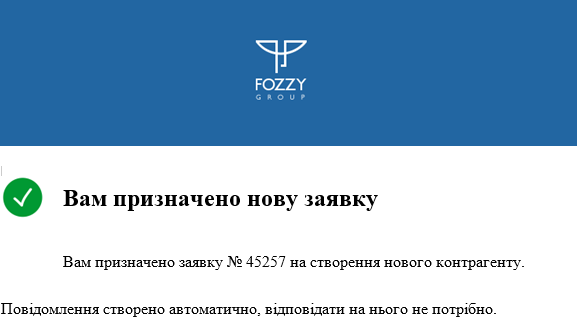
Малюнок 17.1 - Приклад сповіщення про створення нової задачі
Для того щоб відкрити заявку необхідно виконати наступні кроки:
1. Перейдіть на сайт порталу постачальників.
2. Пройтдіть процес авторизації.
3. На Головній сторінці порталу виберіть модуль "Контрагенти" (Малюнок 17.2).
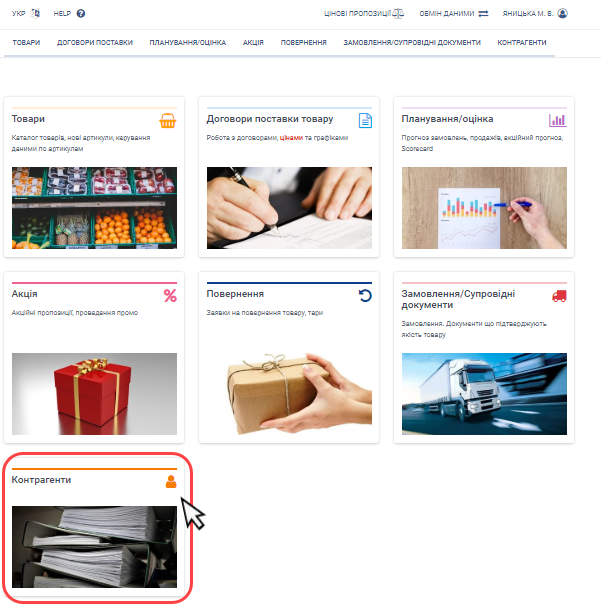
Малюнок 17.2 - Модуль "Контрагенти"
4. Після успішного переходу до модуля по роботі із контрагентами, виберіть блок "Створити нового контрагента" (Малюнок 17.3).
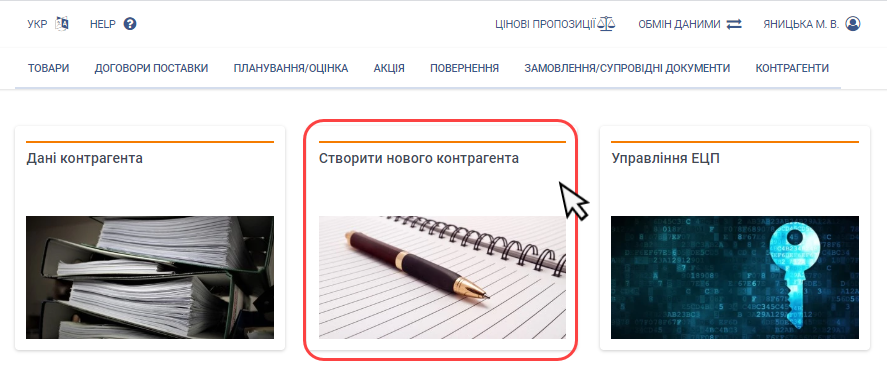
Малюнок 17.3 - Вибір блоку "Створити нового контрагента"
Результатом успішно виконаних дії є відображення сторінки із реєстром створених на поточний момент задач по заявкам (Малюнок 17.1, Покажчик 1).
При роботі із реєстром задач, Вам доступні наступні функціональні можливості:
- Зміна значення, яке регуює кількість до відображення задач на одній сторінці (Малюнок 17.4, Покажчик 2).
- Швидкий пошук задачі у реєстрі (Малюнок 17.4, Покажчик 3).
- Кнопки навігації між сторінками реєстра (Малюнок 17.4, Покажчик 4).
- Реєстр заявок на створення нового контрагента (Малюнок 17.5, Покажчик 5).
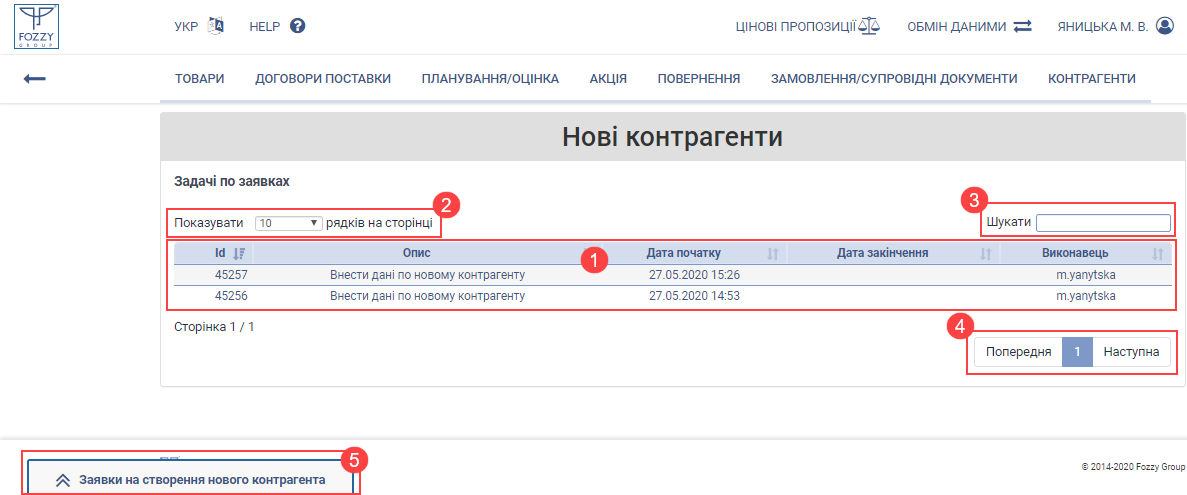
Малюнок 17.4 - Реєстр задач по заявкам